在日常使用电脑的过程中,我们经常会遇到键盘驱动安装失败的问题。这个问题可能会导致键盘无法正常工作,给我们的使用带来一定的困扰。然而,不要担心,本文将为大家介绍一些解决键盘驱动安装失败的方法,帮助大家轻松解决这一问题。
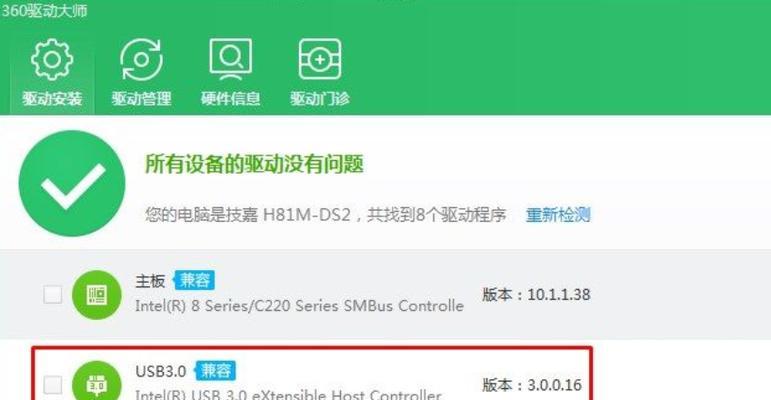
一:检查驱动兼容性
在安装键盘驱动之前,首先要确保驱动程序与您的操作系统兼容。这可以通过查看键盘制造商的官方网站或产品说明书来获得相关信息。如果您下载了错误的驱动程序版本,则安装过程可能会失败。
二:重新下载驱动程序
如果您发现之前下载的驱动程序存在问题,您可以尝试重新下载官方网站上提供的最新版本。有时,旧版本的驱动程序可能与您的操作系统不兼容,因此更新到最新版本可能解决问题。

三:禁用安全软件
一些安全软件可能会阻止键盘驱动程序的正常安装。在安装过程中,您可以尝试禁用您的安全软件,然后重新运行驱动程序安装程序。请确保您在重新启用安全软件之前进行系统的全面安全检查,以确保您的计算机的安全性不受到威胁。
四:卸载现有的驱动程序
在进行键盘驱动程序的重新安装之前,有时需要先卸载您当前正在使用的驱动程序。这可以通过打开设备管理器,并右键单击键盘驱动程序,然后选择“卸载”来完成。在重新启动计算机之后,您可以尝试重新安装驱动程序。
五:检查USB连接
键盘驱动安装失败的另一个常见原因是USB连接问题。您可以尝试将键盘插入其他可用的USB端口,然后重新运行驱动程序安装程序。有时,坏掉或损坏的USB端口可能会导致安装失败。

六:检查系统更新
确保您的操作系统是最新的也很重要。有时,键盘驱动程序可能与某些旧版本的操作系统不兼容。通过运行系统更新,您可以下载并安装所有可用的操作系统补丁和驱动程序更新,以确保您的系统达到最佳状态。
七:查看事件日志
在安装键盘驱动程序失败后,您可以查看Windows事件日志以获取更多信息。打开事件查看器,并导航到“Windows日志”>“应用程序”。在这里,您可以找到与键盘驱动程序安装相关的错误消息和详细信息,以帮助您进一步解决问题。
八:使用驱动程序更新工具
有时,手动更新键盘驱动程序可能会很麻烦。在这种情况下,您可以使用一些驱动程序更新工具,例如DriverBooster、DriverTalent等。这些工具可以自动扫描您的计算机并查找最新的键盘驱动程序版本,然后帮助您完成安装过程。
九:运行硬件和设备故障排除
Windows操作系统提供了一个内置的硬件和设备故障排除程序,可以帮助您自动识别并解决与键盘驱动相关的问题。通过运行此故障排除程序,您可以尝试修复驱动程序安装失败的问题。
十:创建系统还原点
在尝试解决键盘驱动安装问题之前,创建一个系统还原点是明智的。如果您在解决问题时做出了错误的更改,您可以使用系统还原将计算机恢复到以前的工作状态,而无需担心数据丢失或配置更改。
十一:联系技术支持
如果您尝试了以上所有方法仍无法解决键盘驱动安装失败的问题,那么最好的选择是联系键盘制造商的技术支持团队。他们将为您提供针对性的解决方案,并帮助您在最短的时间内解决问题。
十二:键盘驱动更新的重要性
及时更新键盘驱动程序对于保持键盘正常工作至关重要。过时的驱动程序可能会导致键盘响应变慢、无法识别按键等问题。定期检查并更新键盘驱动程序是确保良好键盘性能的重要一步。
十三:安全性注意事项
在下载和安装键盘驱动程序时,请确保使用官方网站提供的安全连接。避免从未经验证的来源下载驱动程序,以防止潜在的恶意软件感染。此外,始终保持您的操作系统和安全软件最新以确保计算机安全。
十四:重启计算机
在尝试各种解决方法后,如果键盘驱动仍然无法成功安装,您可以尝试重新启动计算机。有时,重新启动可以解决临时的软件冲突或错误,使键盘驱动程序能够正确安装。
十五:
在解决键盘驱动安装失败的问题时,首先要检查驱动兼容性,重新下载驱动程序,并禁用安全软件。如果问题仍然存在,您可以尝试卸载现有驱动程序,检查USB连接以及运行系统更新。使用驱动程序更新工具或联系技术支持也是解决问题的有效方法。请记得定期更新键盘驱动程序,以保持键盘的良好性能。







